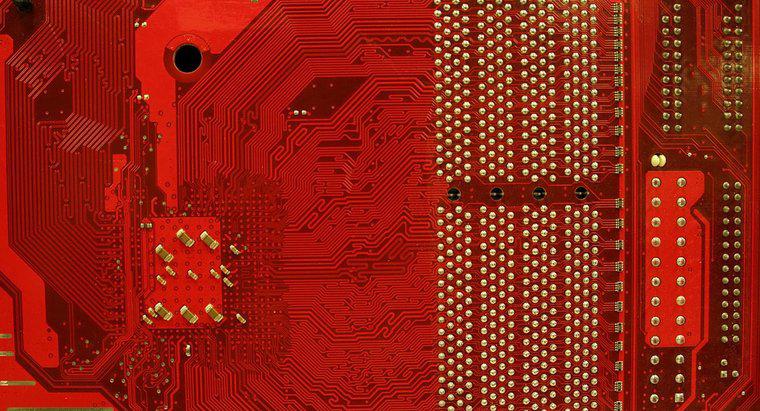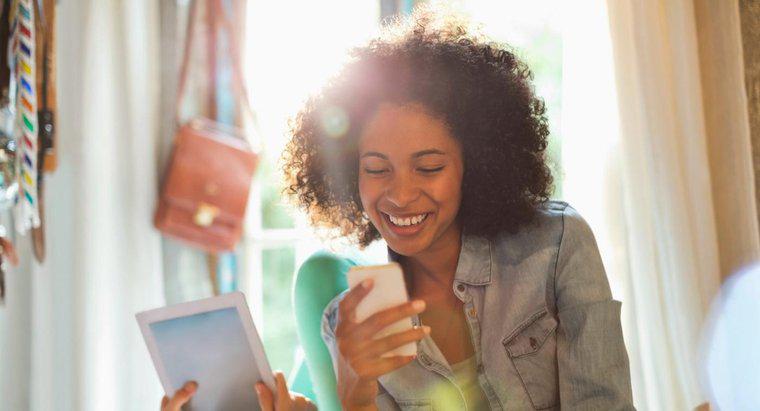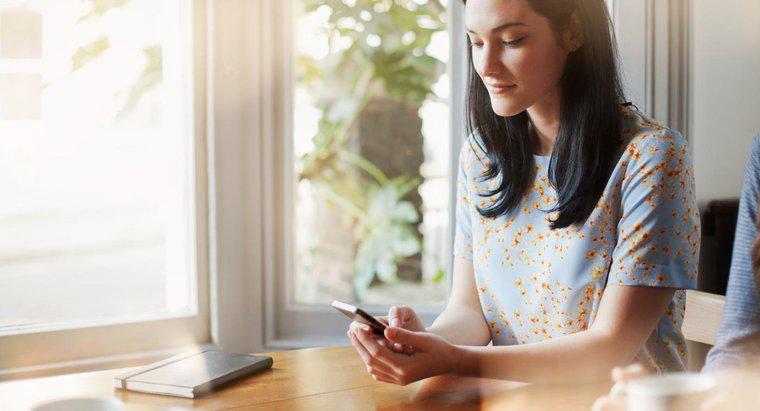Para desinstalar AVG, vaya a la pantalla de Inicio en Windows 8, vea la pantalla de Aplicaciones, encuentre AVG en la lista, haga clic con el botón derecho en él, toque o haga clic en desinstalar, seleccione AVG en la nueva ventana y haga clic en Cambiar /Eliminar o el botón Desinstalar. Si encuentra problemas, ejecute la herramienta AVG Remover.
-
Ir a la pantalla de inicio
Deslice el dedo desde el lado derecho de la pantalla, o apunte el mouse hacia la esquina superior derecha y muévalo hacia abajo. Seleccione el icono de inicio.
-
Ver la pantalla de aplicaciones
En la pantalla de inicio, toque o haga clic en la flecha hacia abajo para ingresar a la pantalla de aplicaciones.
-
Desinstalar AVG
Busque AVG en la lista de aplicaciones, haga clic derecho en él y seleccione Desinstalar. En la nueva ventana, busque AVG en la lista y selecciónelo. Haga clic o toque Cambiar /Eliminar o Desinstalar. Siga las indicaciones para completar el proceso de desinstalación. Compruebe si hay otras aplicaciones AVG en la lista, luego seleccione y desinstale cada una de ellas individualmente. Cuando hayas terminado, reinicia la computadora.
-
Pruebe la herramienta AVG Remover
Si tiene problemas para eliminar AVG de su computadora, descargue la herramienta AVG Remover desde el sitio web de AVG. Instalar y ejecutar el programa. Una vez que su computadora se reinicia automáticamente, la herramienta AVG Remover puede terminar de desinstalar los otros programas. Vuelva a la pantalla de aplicaciones y compruebe si hay otras aplicaciones AVG. Repita el proceso de desinstalación estándar para estos programas.